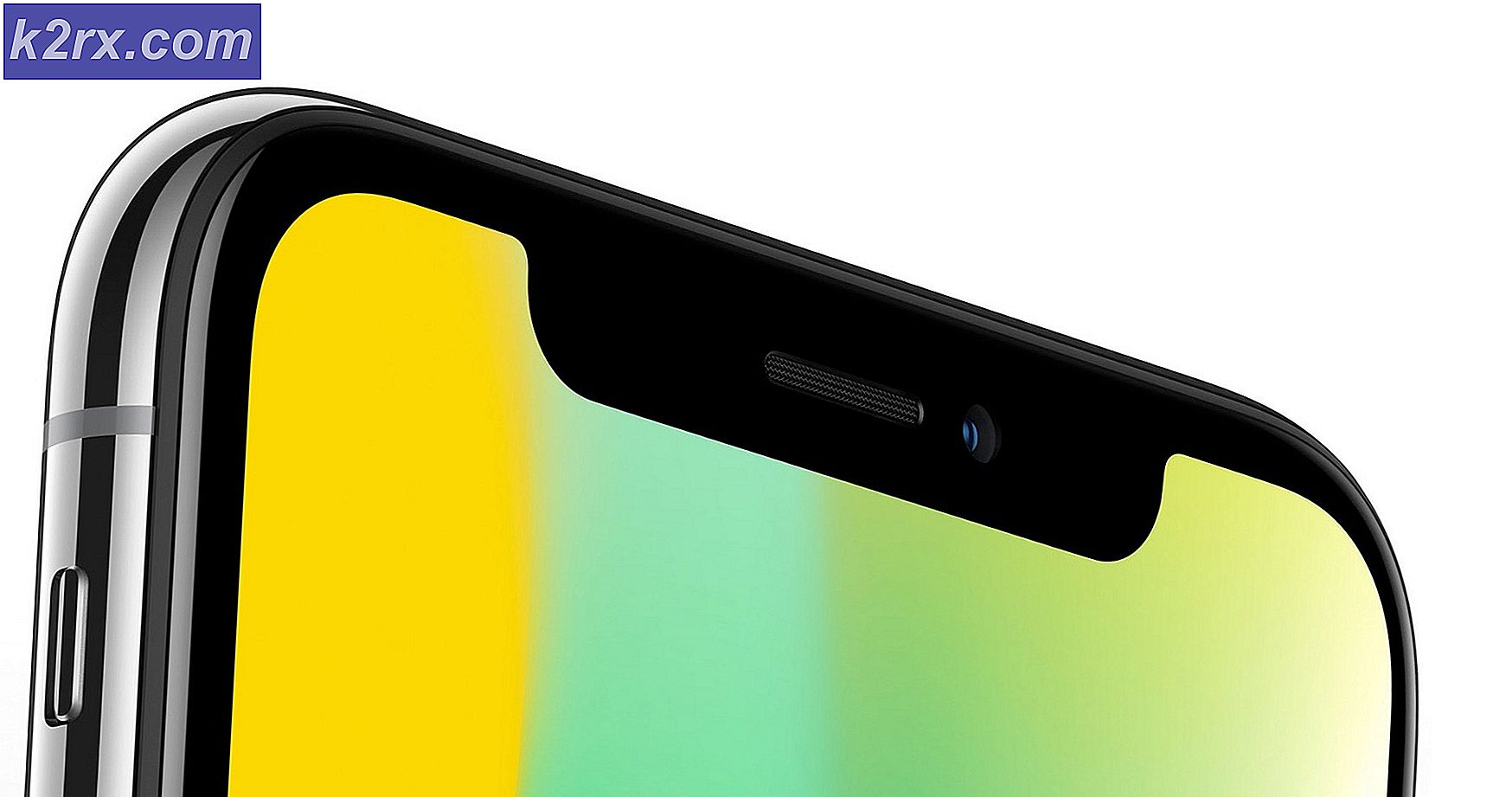Fix: Gboard fungerer ikke
Din Gboard holder muligvis op med at fungere på grund af beskadiget cache og data, en forældet Gboard-app eller en dårlig opdatering. Fejlmeddelelsen siger, at “Desværre er Gboard stoppet”Når du enten bruger det eller tilfældigt, når du skifter applikation.
Sådan repareres Gboard Virtual Keyboard?
Gboard er en app med flere platforme, der har apps til Android, iOS og Android TV. Det vil ikke være muligt at liste ned løsninger til alle versioner. Du bliver muligvis nødt til at grave dybere for at få løsningen til at fungere for dig i henhold til scenarierne og symptomerne på problemet.
Der er desuden to case-scenarier for denne fejl,
EN. Når en bruger kan bruge sin enhed.
B. Når en bruger ikke kan indtaste adgangskoden for at låse sin telefon op, da tastaturet (Gboard) ikke fungerer.
Hvis du oplever 2nd scenarie, og følg derefter sidste tre løsninger. For andre brugere kan du prøve at gendanne dit Gboard ved at følge nedenstående løsninger.
- Sørg for, at du har en fungerende internetforbindelse.
- Tæt alle kørende eller suspenderede apps.
- Hvis du bruger Gboard med smart TV, skal du sørge for, at det er der ingen dongle-modtager til trådløs mus / tastatur.
- Hvis du ikke er låst ud af din telefon, så installer et andet tastatur fra butikken hurtigst muligt.
- Sørg for, at Gboard er dit standard / primære tastatur.
Tvunget stop Gboard-appen
Gboard kan sidde fast i drift og efterlade dig øde. I så fald kan tvungen stop (ikke lukke) appen muligvis løse problemet. Dette vil i det væsentlige slette alle de operationelle og midlertidige konfigurationer af tastaturet og geninitialisere, når vi åbner applikationen igen.
- Åbn på din enhed Indstillinger.
- Find nu og tryk på Apps (eller Application Manager).
- Find derefter og tryk på Gboard.
- Tryk nu på Tvunget stop og bekræft derefter for at tvinge stop ved at trykke på OK.
- Åbn nu enhver app, hvor du skal bruge et tastatur, og kontroller, om Gboard fungerer fint.
Deaktiver og genaktiver Gboard fra tastaturindstillinger
I Android styres tastaturer i sprog og input. Deaktivering af Gboard og genaktivering kan muligvis løse problemet, hvis der er problemer med præferencer.
- Åbn enhedens indstillinger.
- Find og tryk på Sprog og input (det kan være under Flere indstillinger).
- Tryk nu på Virtuelt tastatur (du kan muligvis se Aktuel tastaturindstilling afhængigt af din model).
- Deaktiver nu Gboard og genaktiver det derefter.
- Kontroller nu, om Gboard fungerer fint.
- Hvis ikke, skal du åbne indstillingen Virtuelt tastatur igen. Nu slå alt fra tastaturer, og genaktiver derefter bare Gboard, og kontroller, om det fungerer fint.
Genstart din enhed
Gboard-stop kan skyldes en softwarefejl, som kan afhjælpes ved en simpel genstart af din telefon. Men hvis din enhed kræver en adgangskode ved genstart, derefter genstart ikke din enhed. På denne måde kan du ikke indtaste adgangskoden, hvis Gboard ikke fungerer (du kan stadig gå videre, hvis standardtastaturet stadig fungerer).
- Langt tryk på Strøm knappen på din telefon.
- Tryk derefter på Genstart.
- Når din telefon er genstartet, skal du kontrollere, om Gboard fungerer fint.
Ryd cache og data i Gboard-appen
Korrupt cache / data i Gboard-appen kan forhindre Gboard i at arbejde. I så fald kan rydning af cache og data i Gboard-appen muligvis løse problemet. Desuden, hvis du kun har Gboards problem i en app, kan det muligvis også løse problemet at rydde cache og data i den app.
- Åbn på din telefon Indstillinger.
- Find derefter og tryk på Apps (eller Application Manager).
- Find derefter og tryk på Gboard.
- Tryk derefter på Opbevaring.
- Tryk nu på Ryd cache og bekræft derefter for at rydde cachen.
- Tryk derefter på Slet dataog bekræft for at rydde dataene.
- Start nu enhver app, hvor du skal bruge et tastatur, og kontroller, om Gboard fungerer fint.
Opdater Gboard til den nyeste version
Gboard opdateres ofte for at tilføje nye funktioner og forbedre ydeevnen. Også kendte fejl løses via nye opdateringer, og hvis problemet du står over for skyldes en kendt fejl, kan opdatering til den nyeste version muligvis løse problemet.
- Start Legetøjsbutik og åbn Hamburger menu.
- Tryk derefter på Mine apps og spil.
- Find nu og tryk på Gboard.
- Tryk derefter på Opdatering.
- Når opdateringen er afsluttet, skal du kontrollere, om problemet er løst.
Afinstaller opdateringer til Gboard
Gboard har en kendt historie med ujævn opdateringer. Det nuværende Gboard-problem kan være resultatet af en ujævn opdatering. I så fald kan afinstallation af opdateringerne muligvis løse problemet. Denne indstilling er muligvis ikke tilgængelig (afhængigt af enhedens mærke og model) for alle brugere.
- Start Legetøjsbutik og åbn Hamburger menu ved at trykke på den.
- Tryk derefter på Mine apps og spil.
- Find nu og tryk på Gboard.
- Tryk derefter på 3 prikker (handlingsmenu) i øverste højre hjørne.
- Tryk nu på Afinstaller opdateringer.
- Efter afinstallation af opdateringer skal du kontrollere, om Gboard fungerer fint.
Afinstaller og geninstaller Gboard-appen
Hvis intet har hjulpet dig hidtil, kan det muligvis løse problemet at afinstallere Gboard og derefter geninstallere det. Dette løser eventuelle korruptionsproblemer, du står over for på grund af fejlbehæftet installation af applikationen.
- Start Legetøjsbutik og åbn hamburger menu.
- Tryk derefter på Mine apps og spil.
- Find nu og tryk på Gboard.
- Tryk derefter på Afinstaller og bekræft for at afinstallere.
- Når afinstallationsprocessen er afsluttet, geninstallere Gboard-appen, og kontroller, om den fungerer normalt.
Vend tilbage til lagertastaturet på din enhed eller brug en anden tastaturapp
Hvis intet har fungeret for dig, er det tid til at vende tilbage til enhedens stocktastatur eller installere en anden tastaturapp. Hvis du har problemer med at afinstallere Gboard-appen, kan du bruge din enheds sikre tilstand til at afinstallere Gboard.
- Langt tryk på tænd / sluk-knap på din enhed.
- Hold nu langt tryk på Sluk indstilling indtil prompt af “du vil starte i sikker tilstand" kommer til syne.
- Trykke på Okay og vent på, at telefonen startes i sikker tilstand (du kan se sikker tilstand i hjørnet af skærmen).
- Nu afinstallere Gbaord-appen (som du normalt ville afinstallere enhver app) og genstart din enhed normalt.
Hvad hvis du ikke kan logge på enheden?
Hvis du er låst ude af din telefon. så er dine muligheder begrænsede. Prøv følgende løsninger inden fabriksindstilling (sidste udvej) af din enhed.
Brug webversionen af Play Butik
Hvis du er logget ud af din enhed, skal du bruge webversionen af Google Play Store til at afinstallere / geninstallere / opdatere Gboard. Du kan også installere en anden tastaturapp som et alternativ.
- Åbn Play Butik i en webbrowser.
- Søg nu efter Gboard og klik på den.
- Hvis det vises som installeret, og klik derefter på Installeret, derefter i drop-down af vinduet dukkede op, skal du vælge din enhed og fortsæt med installationen.
- Hvis det viser installation, så installere appen.
- Hvis det viser, at en opdatering er tilgængelig, og klik derefter på Opdatering.
- Efter installation / opdatering af Gboard-appen skal du kontrollere, om problemet er løst.
- Hvis ikke, så prøv at installer en anden tastaturapp via Google Play-nettet, så du kan logge på din enhed.
Vedhæft et fysisk tastatur til din enhed
Hvis intet har hjulpet dig med at logge ind på din enhed, er det tid til at teste et ægte / fysisk USB-tastatur, der er knyttet til din telefon via en OTG-adapter.
- Vedhæft en OTG-adapter til din USB-tastatur.
- Tilslut OTG-adapteren til enheden, og kontroller, om du kan indtaste adgangskoden.
Gendan fabriksindstillinger
Hvis intet har fungeret for dig hidtil, er din eneste mulighed måske at udføre en fabriksindstilling. Bemærk, at dette sletter alle dine eksisterende data på din Android-enhed. Sørg for at tage sikkerhedskopi af alle vigtige oplysninger, inden du fortsætter. Du bliver også bedt om at indtaste din Google-e-mail-adresse og adgangskode, hvis din enhed er registreret på den.